
在使用Word文档时,很多时候由于工作需求,需要将一个文档中的内容拆分成多个文档,可能有些人会想到,将所需要拆分的内容分别复制到多个文档中即可,但是这样操作的效率也都是比较低的。下面WPSJC教程网就为大家介绍,Word文档怎么拆分成多个文档,具体操作步骤如下:

1、打开所需要拆分的Word文档,将光标移动到所需要拆分的部分。
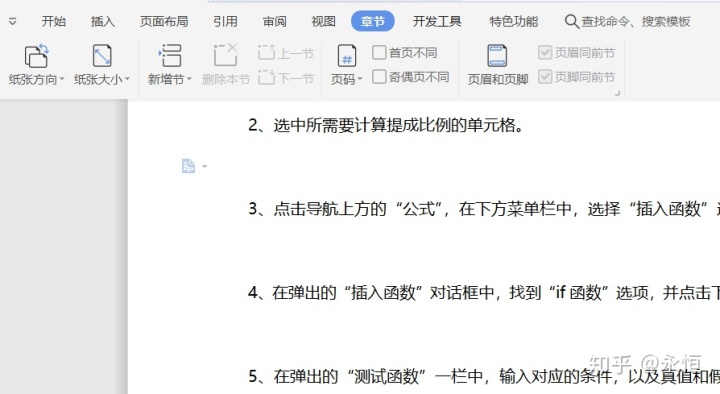
2、依次点击菜单栏中的“页面布局”,“分隔符”,“分页符”三个选项。
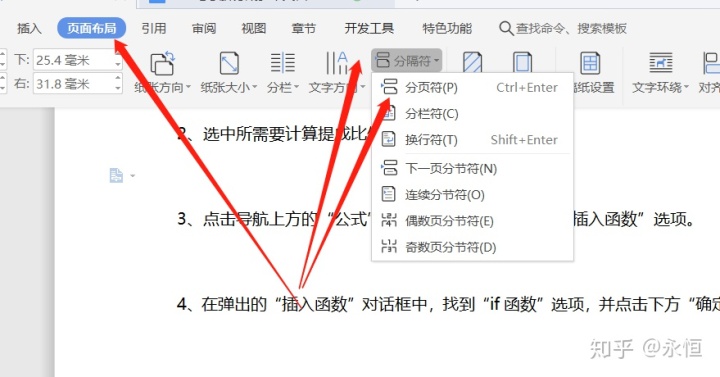
3、点击“特色功能”,“拆分合并”,并选择“文档拆分”选项。
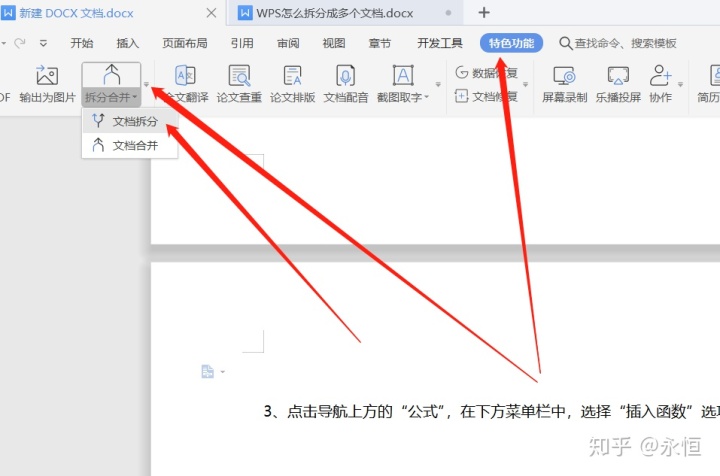
4、在弹出的文档拆分对话框中,选择需要拆分的文档,并点击“下一步”。

5、选择文档拆分的方式,以“平均拆分”为例,可直接选择“平分拆分”选项,并点击下方“开始拆分”按钮。
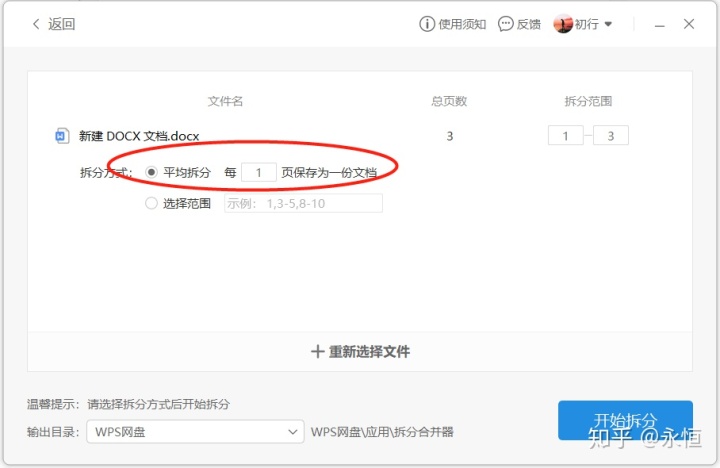
6、即可自动将文档拆分程多个文件。
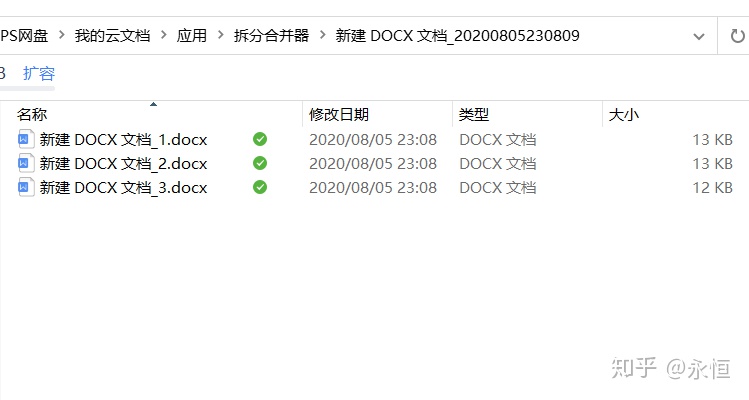
以上就是关于“Word文档怎么拆分成多个文档”的方法介绍,有需要的小伙伴也都可以按照上述方法进行操作。
WPS怎么拆分成多个文档www.wpsjc.cn























 589
589

 被折叠的 条评论
为什么被折叠?
被折叠的 条评论
为什么被折叠?








